«Абсолютно нові можливості» — електронна версія газети «Податки та бухгалтерський облік»
Шановні читачі! З одним з останніх номерів газети ви отримали диск «Абсолютно нові можливості». Зверніть увагу: це не просто традиційний диск з підшивкою за ii півріччя минулого року, — це справжня електронна версія газети «Податки та бухгалтерський облік». Установивши її на жорсткий диск вашого комп’ютера, ви отримаєте підшивку газети за 2007 — 2008 роки з можливістю двічі на тиждень поповнювати її новими випусками, так само, як двічі на тиждень виходить газета «Податки та бухгалтерський облік» на папері. Просто не полінуйтеся дістати диск з упаковки та вставити його до вашого комп’ютера.
Юрій ЦИГАНОК, головний редактор журналу «Бухгалтер & Комп’ютер»
Як установити на комп’ютер
Насамперед переконайтеся, що ваш комп’ютер відповідає
мінімальним технічним вимогам, що висуваються програмою:— операційна система не нижче MS Windows 98;
— 128 Mb оперативної пам’яті;
— вільний простір на жорсткому диску — 700 Mb.
Але не забувайте, що з часом розмір бази зростатиме і менше ніж через рік перевищить 1 Гб, тому мінімальним обсягом обмежуватися не слід. Утім, сучасні комп’ютери давно вже виросли з цих «коротких штанців», і, найімовірніше, технічні параметри вашого комп’ютера в декілька разів перевищують ці мінімальні вимоги.
Крім того,
для успішного встановлення програми необхідна реєстрація в системі з правами адміністратора. Якщо у вас на комп’ютері таких прав немає (тобто ви не маєте права встановлювати жодні програми), то зверніться за допомогою до свого системного адміністратора.Нарешті, для автоматизованого отримання нових випусків газети потрібне
надійне підключення до мережі Internet. У іншому випадку можливе отримання поповнень за допомогою електронної пошти.Ну що ж, приступимо до встановлення. Уставивши диск у привід комп’ютера, ви побачите перед собою віконце, як на рис. 1*. Якщо бажаєте перед установленням більше дізнатися про можливості системи — натисніть на кнопку «
Корисна інформація для передплатників ПБО».* Якщо на вашому комп’ютері автозапуск заборонений і при встановленні CD-диска нічого не відбувається, то відкрийте його зміст у Провіднику Window та запустіть файл
Project.exe. А можете, оминаючи стартове вікно диска, відразу приступити до встановлення програми, запустивши файл FactorInfo_Setup_Loc.exe.

Рис. 1
Якщо бажаєте почитати про процедуру встановлення програми — натисніть «
Про процедуру встановлення програми».Нарешті, щоб почати встановлення програми, необхідно натиснути на клавішу «
Встановлення програми».З’явиться перше вікно Майстра встановлення програми (рис. 2).
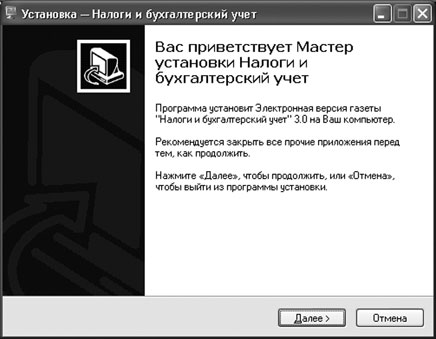
Рис. 2
У цьому вікні (рис. 2) натисніть на кнопку «
Далі», щоб продовжити встановлення.Таку ж кнопку «Далі» ви сміливо можете натискувати в усіх подальших вікнах до успішного завершення встановлення, якщо вас зовсім не цікавлять подробиці
. Програма в будь-якому разі все зробить за вас. У такому разі можете продовжити читання цієї статті з розділу «Як зареєструватися».Якщо ж ви відносите себе до категорії просунутих користувачів і бажаєте точно знати, що робите, продовжуємо докладний опис процедури встановлення.
У вікні, наведеному на рис. 3, Майстер установлення пропонує вибрати папку, до якої буде встановлено програму.

Рис. 3
За умовчанням це папка
C:\Program files\MPE\ElNiBU, але ви можете задати будь-яку іншу.Визначившись з папкою для встановлення, натискуємо «
Далі».У наступному вікні (рис. 4) потрібно вказати папку меню «
Пуск», в якій буде створено ярлики програми.

Рис. 4
За умовчанням ярлики буде встановлено до папки «
Податки та бухгалтерський облік», яку буде створено в меню «Пуск» → «Програми». Навряд чи є необхідність щось тут змінювати (хоча така можливість є).Визначившись з папкою для ярликів, натискуємо «
Далі».Якщо газета «Податки та бухгалтерський облік» незмінно присутня на вашому робочому столі, то, мабуть, ви захочете мати ярличок швидкого запуску електронної версії газети ще й на Робочому столі Windows. За умовчанням його буде створено.
Утім, якщо ви вважаєте за краще мати мінімум значків на робочому столі, а більшість програм запускати через меню «
Пуск» → «Програми», у вас є можливість відмовитися від створення ярлика, знявши «галочку» у вікні, зображеному на рис. 5.

Рис. 5
Натискуємо «
Далі».Майстер установлення запропонує вам перевірити вибрані опції установлення (рис. 6). Якщо ви щось бажаєте змінити, ще не пізно це зробити, повернувшись до потрібного вікна кнопкою «
Назад».

Рис. 6
Якщо ж ви незмінні у своєму рішенні щодо папки встановлення як самої програми, так і ярликів у меню «
Пуск» і додаткового значка на Робочому столі — сміливо натискуйте кнопку «Встановити».Почався безпосередньо процес установлення (рис. 7). Дочекайтеся його закінчення, благо, триває він зовсім недовго.
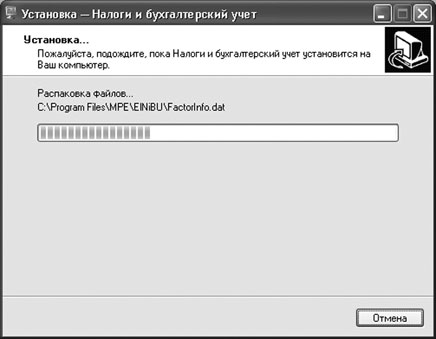
Рис. 7
У принципі, якщо ви раптом з якихось причин передумали встановлювати програму, є можливість зупинити процес установлення кнопкою «
Відміна». Ось тільки навіщо?Процес установлення закінчено (рис. 8). Після натиснення кнопки «
Завершити» програма встановлення закінчить свою роботу та виконає дії, позначені в цьому вікні галочками: відкриє для прочитання файл Readme.txt та запустить програму «Електронна версія програми «Податки та бухгалтерський облік». Що робити далі — читайте в наступному розділі статті.
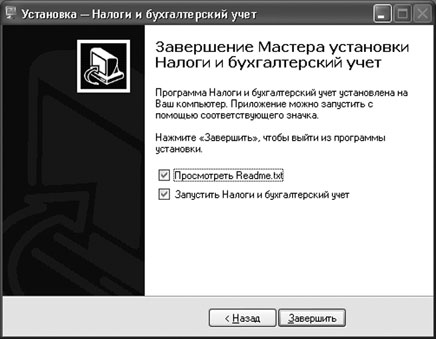
Рис. 8
Перший запуск
Якщо ви не відключили прапорець «
Запустити Податки та бухгалтерський облік» у завершальному вікні встановлення, то відразу після його завершення програма запуститься самостійно. У подальшому ви запускатимете її через меню «Пуск», в якому за умовчанням створено групу ярликів «Податки та бухгалтерський облік», або однойменним ярликом на робочому столі, якщо у процесі встановлення ви не відмовилися від його створення.Якщо з моменту останнього поповнення минуло більше тижня (а при першому запуску так воно і буде), при запуску програми з’являється діалогове вікно з нагадуванням про необхідність поповнити базу свіжими випусками газети (рис. 9).

Рис. 9
Візьміть цю інформацію до відома та натисніть кнопку «
ОК», щоб закрити нагадування.Отже, перед вами робоче вікно програми «
Електронна версія програми «Податки та бухгалтерський облік» з відкритим Каталогом видань, в якому доступна підшивка газети за 2008 рік (рис. 10).
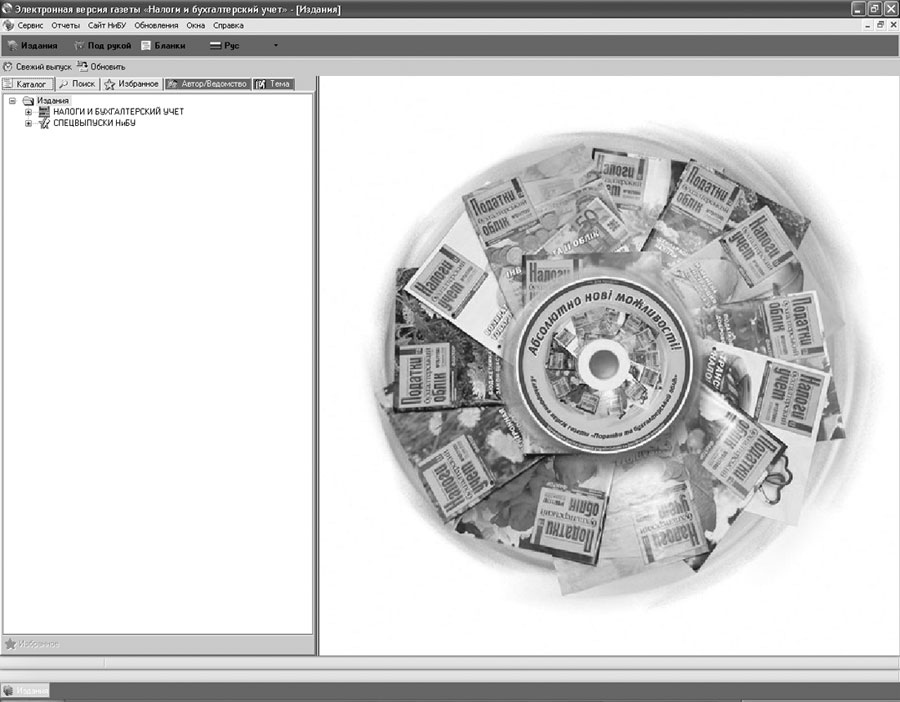
Рис. 10
Як ним користуватися, я розповім у наступних статтях (упевнений, цікавість підштовхне вас до опанування набагато раніше;). Сьогодні ж з моєю допомогою ви повинні виконати дві прості дії: зареєструватися та почати отримувати поповнення за 2009 рік.
Як зареєструватися
Ще раз нагадаю те, що зазначалося на самому початку статті: на диску, який ви отримали, є електронна підшивка не тільки за минулий 2008 рік, а й за 2007 рік. Щоб отримати до нього доступ, вам досить виконати одне наше маленьке прохання — зареєструватися. Зробіть це зараз, тим більше що реєстрація також є однією з необхідних умов для отримання оновлень з II півріччя 2009 року.
Щоб зареєструватися, натисніть у головному меню «
Оновлення» → «Ключ доступу». Відкриється вікно, зображене на рис. 11. Тут ви можете здійснити реєстрацію встановленої на вашому комп’ютері програми. Для цього натисніть на кнопку «Реєстрація» (ліворуч угорі)*. Відкриється поштова програма з шаблоном запиту про реєстрацію (рис. 12). У ньому заповніть поля після символів «→» та відправте лист.* Якщо вашу копію програми вже було зареєстровано (закритий ключ було успішно введено), кнопка «Реєстрація» більше не з’являтиметься на цій сторінці.

Рис. 11
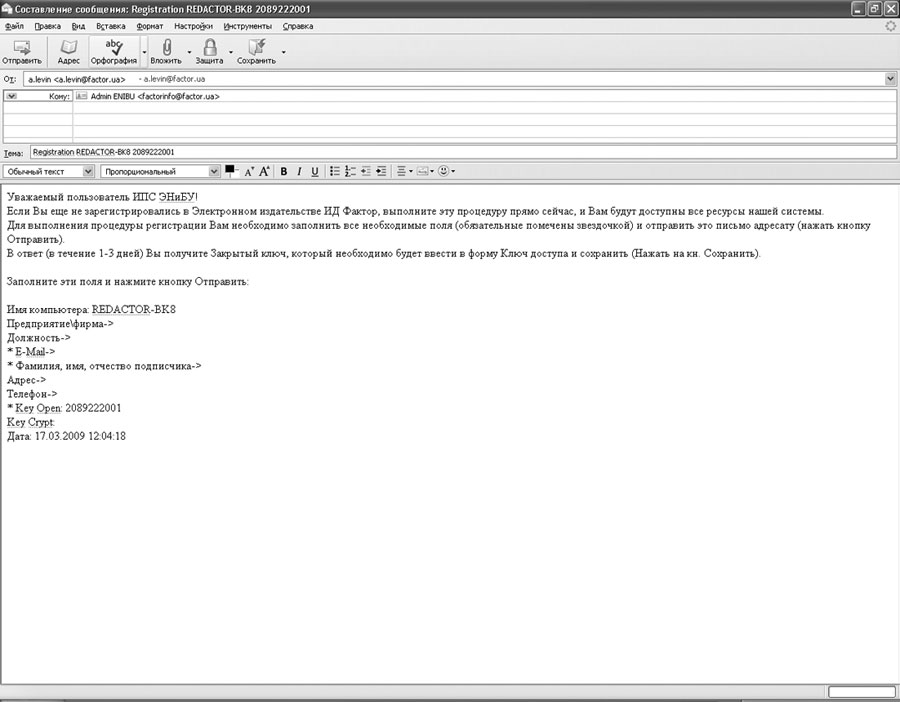
Рис. 12
ВАЖЛИВО!
До електронного запиту (листа) про реєстрацію впишіть рядок з даними вашого ЄДРПОУ (ІПН для фізичних осіб). Це потрібно, щоб у подальшому, якщо з 2 півріччя ви приймете рішення передплатити електронну версію газети «Податки та бухгалтерський облік», коректно працювала автоматична система обліку передплати і ви своєчасно отримували оновлення.
Якщо через особливості настроювання вашого комп’ютера поштова програма не відкриється автоматично, самостійно запустіть її і відправте на адресу factorinfo@factor.ua лист, що містить дані вашого підприємства,
ЄДРПОУ, контактну інформацію та обов’язково комбінацію цифр з поля «Відкритий ключ».Не пізніше, ніж через 2 робочі дні, на електронну адресу, з якої надсилалося повідомлення із запитом про реєстрацію, ви отримаєте відповідь, що містить «
Закритий ключ» — специфічну комбінацію цифр та літер.Уведіть отриманий «
Закритий ключ» до відповідного поля цієї форми та натисніть на кнопку «Зберегти». З цього моменту ви станете зареєстрованим користувачем електронної версії газети «Податки та бухгалтерський облік» і вам будуть доступні всі ресурси програми.Тепер переходимо до оновлення.
Як отримати оновлення
Насамперед визначіться, як ви отримуватимете оновлення: автоматично з Інтернет або електронною поштою.
Якщо комп’ютер, на який установлено електронну версію газети «Податки та бухгалтерський облік», має
постійне надійне підключення до Інтернету, то, безумовно, кращим способом є поповненням з ftp-сервера. Цей спосіб потребує мінімум дій з боку користувача, тому є основним способом за умовчанням.У всіх інших випадках, коли цей спосіб недоступний чи не працює через технічні особливості вашого підключення до Інтернет, слід отримувати оновлення за допомогою електронної пошти. У такому разі отримані файли оновлення необхідно включати до програми.
ВАЖЛИВО! Для отримання оновлень на e-mail обов’язково повідомте про своє бажання службі сервісної підтримки
на адресу електронної пошти factorinfo@factor.ua, за телефоном 8-057-719-54-75 або у відповідній гілці форуму на www.nibu.factor.ua/forum.
Щоб задати у програмі вибраний вами спосіб отримання оновлень, натисніть у головному меню «
Оновлення» — «Параметри завантаження оновлень». З’явиться вікно, зображене на рис. 13.
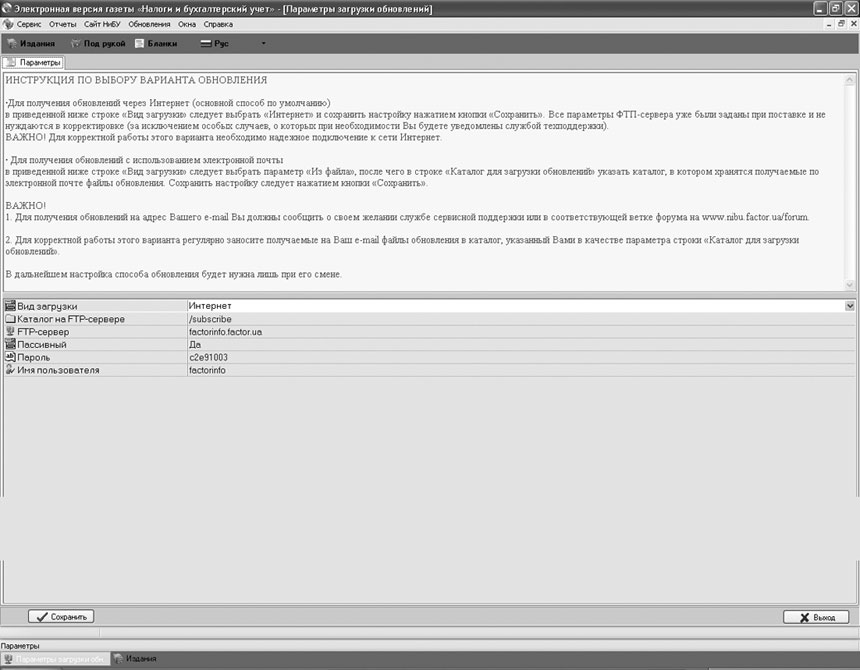
Рис. 13
У рядку «
Вид завантаження» слід вибрати спосіб отримання оновлень, що вам підходить — «Інтернет» або «З файлу» — та зберегти настройки натисненням кнопки «Зберегти». У подальшому настроювання способу оновлення буде потрібно тільки при його зміні.Якщо вибрано вид завантаження «
Інтернет», то ви виявите, що всі параметри підключення ftp-серверу ftp://factorinfo.factor.ua вже задано. Вони не потребують коригування, за винятком особливих випадків, про які за необхідності повідомить служба техпідтримки.Якщо ж вибрано вид завантаження «
З файлу», то в наступному рядку «Каталог для завантаження оновлень» потрібно вказати папку на вашому комп’ютері, до якої ви поміщатимете файли оновлення, що отримуються електронною поштою, і звідки їх забиратиме програма (рис. 14).
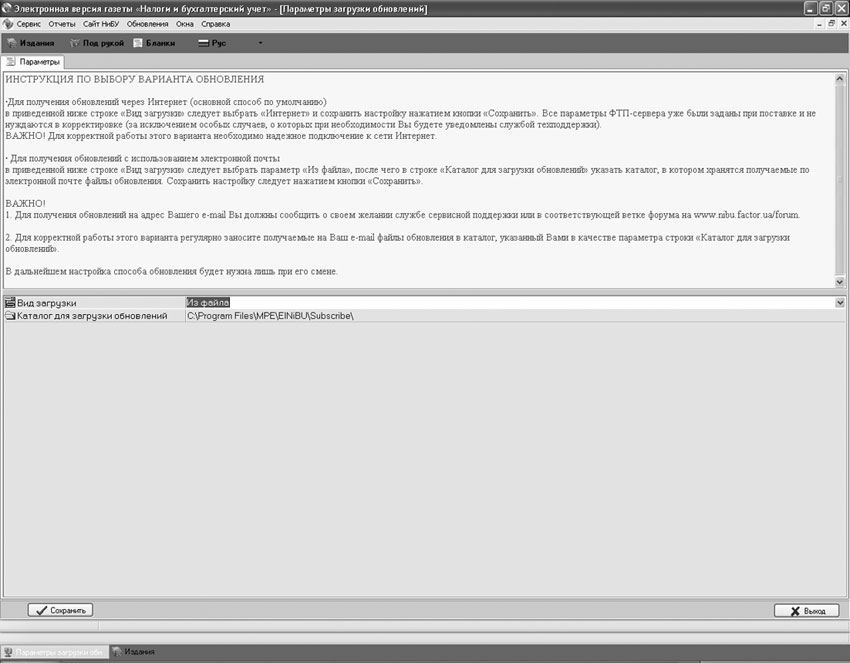
Рис. 14
ВАЖЛИВО! Для коректної роботи другого варіанта оновлення регулярно заносьте файли оновлення, що отримуються на ваш e-mail, до папки, зазначеної як параметр рядка «Каталог для завантаження оновлень»
.
Отже, ви вказали програмі переважний спосіб оновлення. Тепер час отримати оновлення, про необхідність чого програма нагадувала при першому запуску. Це не дивно, адже на диску міститься підшивка за 2007 — 2008 роки, а до моменту отримання вами диска вийшло більше двох десятків номерів газети за 2009 рік.
Якщо в параметрах оновлення було вибрано вид завантаження «
Інтернет», заповнити упущення можна негайно. Якщо ж указано вид завантаження «З файлу», то дочекайтеся отримання файлів оновлення електронною поштою.Натисніть у головному меню «
Оновлення» → «Оновити», після чого відкриється вікно запуску процедури оновлення (рис. 15). У лівому нижньому кутку натисніть кнопку «Старт». Програма перевірить, які оновлення доступні для завантаження, та повідомить про них в окремому вікні «Завантаження оновлень» (рис. 16). За умовчанням вибрано для завантаження всі доступні оновлення, але ви можете відмовитися від завантаження будь-якого з них (утім, я не бачу для цього жодних причин, адже ніхто не проганяє кур’єра з черговим номером газети). І хай вас не лякають мудровані на перший погляд латинські літери та цифри назви оновлень. Наприклад, шифр NBU0902014 означає, що вам запропонована газета «Податки та бухгалтерський облік» (NBU) за 09 рік, 02 місяць, номер 14. Шифр SNBU означає Спецвипуск (S) «Податки та бухгалтерський облік» (NBU). От і вся премудрість.
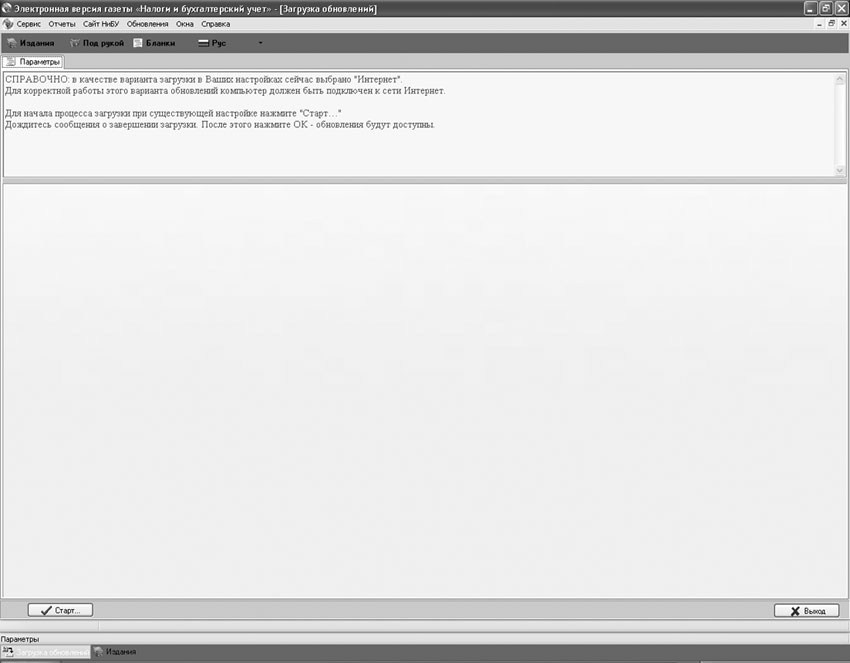
Рис. 15
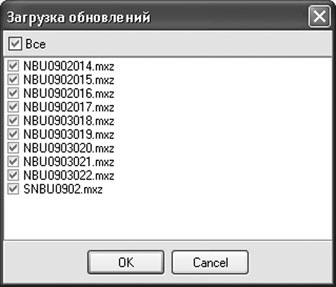
Рис. 16
Натисніть «
ОК», і процес оновлення почнеться. Залежно від кількості пропущених з початку року оновлень та швидкості вашого підключення до Інтернету він може забрати від 15 до 45 хвилин. У подальшому на внесення кожного чергового номера знадобиться не більше 3 хвилин. Про успішне завершення процесу оновлення повідомить вікно, зображене на рис. 17.

Рис. 17
Може статися так, що при спробі здійснити оновлення замість завантаження оновлень програма видасть повідомлення про помилку: «
Не можу створити каталог C:\Program Files\MPE\Subscribe\!». Хай це вас не лякає. Через технічні особливості на деяких комп’ютерах це трапляється. Просто створіть самі папку Subscribe усередині папки C:\Program Files\MPE (тобто в Провіднику Windows відкрийте диск C:\, на ньому — папку з назвою Program Files , а в ній знайдіть та відкрийте папку MPE). Після цього вкажіть створену вами папку як папку для завантаження оновлень, після чого повторіть спробу оновлення. У подальшому подібна помилка не виникатиме.От і все. Отримавши оновлення, ви можете побачити їх у Каталозі видань. Як працювати з ним, розповімо в наступних статтях. А тепер час підбивати підсумки.
Сподіваюся, сьогодні ви встановили, зареєстрували та оновили до актуального стану свій примірник електронної версії газети «Податки та бухгалтерський облік». Вивчайте, користуйтеся, оновлюйтеся, відчуйте всі переваги. Можливість безоплатного оновлення збережеться до кінця II кварталу, щоб ви могли прийняти для себе рішення про передплату на електронну версію, починаючи з III кварталу поточного року.
Якщо виникнуть запитання, звертайтеся за адресою factorinfo@factor.ua або за телефоном 8-057-719-54-75, а також надсилайте їх на форумі http://nibu.factor.ua/forum/







